快達票由Hong Kong Ticketing (International) Limited(新世界集團成員)負責營運。快達票現時為香港及澳門多個表演場地提供購票服務,包括香港會議展覽中心、九龍灣國際展貿中心、亞洲國際博覽館、澳門威尼斯人金光綜藝館及澳門新濠影滙及即時網上購票服務網站 www.hkticketing.com,電話購票+852 31 288 288 (服務時間10:00-20:00)。即了解快達票HK Ticketing搶飛技巧及如何取票?
快達票搶飛/取票
HK Ticketing快達票搶飛攻略
官網︰hkticketing.com
快達票搶飛攻略|1. 先註冊會員賬戶
用HK Ticketing搶飛前,建議先註冊一個會員賬戶。因為在購票時必須登入會員資料,提前準備好會員賬戶可以節省購票時間。在購票之前,請務必檢查自己已經在網頁版和App中登入。和Urbtix城市售票網一樣,HK Ticketing快達票也會在開賣前一天在網站上提供演唱會的資訊,記得提前做好準備。
快達票搶飛攻略|2. 提早5-10分鐘入網排隊
開售當日,因為要提早排隊,最好在開售時間前提早提5-10分鐘準備入網,一看到可以排隊即進入。
快達票取票方法
據快達票官網資料,付款卡持有人須親身領取門票及出示其購票所用的付款卡以作核實。如未能親身領取門票,可授權他人以下列方法提取門票︰
方法 1︰授權人須出示購票所用的付款卡以作核實及領取門票;
方法 2︰授權人必須出示以下文件到「香港會議展覽中心」的售票處或於演出當天到該節目演出場地的售票處(只適用於該上演節目場地為「香港會議展覽中心」、「亞洲國際博覽館」)領取門票;
- 付款卡卡主簽署的代領授權書;
- 網上交易用的付款卡之正面及背面副本;及
- 代領人的香港身份證 / 有效的護照正本(作核對資料用)
如未能出示以上文件,快達票保留權利拒絕發出有關門票。
方法3(只適用於虛擬付款卡的交易)︰虛擬付款卡持有人須開啟其手機上的付款卡應用程式,出示該付款卡號碼之頁面或付款卡月結單或交易記錄作核實及提取門票。
香港會議展覽中心
地址︰灣仔港灣道一號
柏茵音樂院 (銅鑼灣分校)
地址︰銅鑼灣 駱克道447-449號 中威商業大廈 19樓
柏茵音樂院 (旺角總校)
地址︰旺角 彌敦道574-576號 和富商業大廈 9樓全層
柏茵音樂院 (紅磡分校)
地址︰紅磡 都會道6-10號 置富都會 8樓845號
柏茵音樂院 (元朗分校)
元朗 大馬路109號 元朗貿易中心 10樓01室
亞洲國際博覽館
地址︰大嶼山香港國際機場亞洲國際博覽館
*只提供售票/取票服務於該亞洲國際博覽館所舉行的節目/活動
快達票取票郵寄
| 門票派遞費用 | |
| 本地郵政速遞(香港) | 港幣30元 (每次交易最多15張門票) |
| 掛號(澳門) | 港幣35元 (每次交易最多15張門票) |
| 專遞(中國) | 港幣200元 (每次交易最多15張門票) |
| 專遞(其他海外地區,不包括香港、澳門及中國) | 港幣350元或以上 (費用會按派遞地區而作調整,每次交易 最多15張門票) |
本地郵政速遞(香港)- HK$30
速遞服務是以送貨上門方式,完成購票交易起計的10個工作天內,門票送遞到前述註明的地址。門票送達至該地址時必須簽收作實。
掛號(澳門)- HK$35 / 專遞(中國)- HK$200 / 專遞(其他海外地區,不包括香港、澳門及中國) - HK $350或以上
速遞服務是送貨上門方式,完成購票交易起計的14個工作天內,門票送遞到前述註明的地址。門票送達至該地址時必須簽收作實。
演唱會搶飛事前準備
1. 提早準備
提前確認售票網站,並預先建立帳戶,以及填寫好個人資料,例如姓名、收件地址、信用卡資料等,在搶飛時不但可以減省填寫資料的時間,亦能避免手忙腳亂填錯。
2. 使用有線網絡
使用有線網絡而非無線網絡(Wi-Fi)可以提供更穩定和快速的網絡連接,而且能最大程度縮短網絡反應時間。若果大家必需使用 Wi-Fi 或者流動網絡,亦要盡量選擇訊號良好的位置,提升網絡穩定性。
3. 使用多個設備和瀏覽器
由於網站在繁忙時,能否成功進入有一定的隨機性,建議同時使用多個設備,例如電腦、手機、平板等,並以不同的瀏覽器,例如 Chrome、Firefox、Microsoft IE、Edge、Safari 等,在正式售票期間同時嘗試登入,增加成功機會。兼用瀏覽器中的私隱模式,例如「無痕模式」、「InPrivate瀏覽」,增加Browser數量。
除了用Desktop或Laptop,用埋手機、iPad平板一同打開搶飛網頁。手機、iPad可插sim卡獨立上網,有各自網絡IP,減低IP被禁止的風險。也要留意避免在同一個WiFi網絡下有太多IP同搶。
4. 關閉其他應用程式和網頁
在搶飛時,應該關閉其他不必要的應用程式和網頁,以確保裝置的運算能力不會過重,而且能讓網絡資源集中用於搶飛的網站。
5. 清除瀏覽器緩存
現時不少網站及瀏覽器,都會使用緩存 (Casche) 技術,將一些常用到的元素儲存在用戶的裝置,藉此提升載入速度。不過,由於搶飛時可能會預上網站緩慢或未能回應,Casche 此時反而可能會導致一些不明的錯誤,建議大家搶飛前清除瀏覽器緩存。
6. 使用快速的DNS服務
使用如 Google DNS 或 Cloudflare DNS 這類快速且可靠的 DNS 服務,可以加快域名解析速度,提高連接速度。無論是搶飛或者搶 iPhone,都有一些幫助,或者至少不會比其他人輸蝕。
在Windows 11中更改DNS設定的步驟
Step 1 打開「設定」:
點擊「開始」按鈕,然後選擇「設定」齒輪圖標,或按下 Windows + I 快捷鍵直接打開「設定」。
Step 2 進入「網路和網際網路」:
在「設定」視窗中,選擇左上方選單中的「網路和網際網路」。
Step 3 選擇「屬性」:
根據你的連接類型選擇「Wi-Fi」或「以太網」(有線連接)。例如,如果你使用Wi-Fi,點擊「Wi-Fi」,然後點擊已連接的網絡名稱旁邊的「屬性」。
Step 4 編輯IP設定:
向下滾動至「IP設定」部分,點擊「編輯」按鈕。
Step 5 更改為「手動」:
在彈出的視窗中,將「編輯IP設定」改為「手動」。
Step 6 啟用IPv4或IPv6:
根據你使用的IP版本,開啟IPv4或IPv6的開關。
Step 7 設置DNS伺服器地址:
在「首選DNS」和「替代DNS」欄位中輸入你想使用的DNS伺服器地址。例如︰
Google DNS的地址:
- 首選DNS: 8.8.8.8
- 替代DNS: 8.8.4.4
Cloudflare DNS的地址:
- 首選DNS: 1.1.1.1
- 替代DNS: 1.0.0.1
Step 8 保存設定:
輸入完成後,點擊「保存」按鈕。
在iPhone上更改DNS設定的步驟
Step 1 打開「設定」應用:
在你的iPhone主屏幕上找到並打開「設定」應用。
Step 2 進入「Wi-Fi」:
在「設定」中,點擊「Wi-Fi」選項。
Step 3 選擇你的Wi-Fi網絡:
找到你當前連接的Wi-Fi網絡,點擊該網絡名稱右邊的「i」圖標(信息圖標)。
Step 4 設置DNS:
在網絡信息頁面中,向下滾動找到「配置DNS」選項,點擊它。
Step 5 更改為「手動」:
在「配置DNS」頁面中,選擇「手動」選項。
Step 6 添加DNS伺服器:
點擊「添加伺服器」,然後輸入你想使用的DNS伺服器地址。例如:
Google DNS:
- 8.8.8.8
- 8.8.4.4
Cloudflare DNS:
- 1.1.1.1
- 1.0.0.1
Step 7 刪除舊的DNS伺服器(如果有需要):
如果已有舊的DNS伺服器地址,點擊左邊的紅色減號按鈕,然後點擊「刪除」來移除它們。
Step 8 保存設定:
完成DNS伺服器的添加後,點擊右上角的「保存」按鈕。
在Android設備上更改DNS設置的步驟
Step 1 打開「設定」應用:
在你的Android設備主屏幕上找到並打開「設定」應用。
Step 2 進入「網絡和互聯網」:
在「設定」中,點擊「網絡和互聯網」或類似的選項(不同品牌和型號的Android設備可能略有不同)。
Step 3 選擇「Wi-Fi」:
點擊「Wi-Fi」選項,查看已連接的Wi-Fi網絡列表。
Step 4 選擇你的Wi-Fi網絡:
找到你當前連接的Wi-Fi網絡,長按該網絡名稱,然後選擇「修改網絡」或「編輯網絡」選項。
Step 5 顯示進階選項:
在「修改網絡」頁面中,找到並勾選「顯示進階選項」。
Step 6 設置IP設定為「靜態」:
在「IP設定」下拉菜單中,選擇「靜態」。
Step 7 設置DNS伺服器:
在「DNS 1」和「DNS 2」欄位中,輸入你想使用的DNS伺服器地址。例如:
Google DNS:
- DNS 1: 8.8.8.8
- DNS 2: 8.8.4.4
Cloudflare DNS:
- DNS 1: 1.1.1.1
- DNS 2: 1.0.0.1
Step 8 保存設定:
完成後,點擊「保存」或「儲存」按鈕應用新設定。
在macOS中更改DNS設定的步驟
Step 1 打開「系統偏好設定」:
點擊屏幕左上角的Apple圖標,然後選擇「系統偏好設定」。
Step 2 進入「網路」:
在「系統偏好設定」視窗中,點擊「網路」圖標。
Step 3 選擇網絡連接:
在左側的網絡列表中,選擇你正在使用的網絡連接類型(如Wi-Fi或Ethernet)。選擇後,點擊右下角的「高級」按鈕。
Step 4 打開「DNS」標籤:
在「高級」設置視窗中,點擊「DNS」標籤。
Step 5 添加新的DNS伺服器:
點擊左下角的「+」按鈕,然後輸入你想使用的DNS伺服器地址。例如:
Google DNS:
- 8.8.8.8
- 8.8.4.4
Cloudflare DNS:
- 1.1.1.1
- 1.0.0.1
Step 6 刪除舊的DNS伺服器(如果有需要):
如果已有舊的DNS伺服器地址,可以選中它們,然後點擊左下角的「-」按鈕來移除。
Step 7 保存設置:
完成後,點擊「確定」按鈕,然後在「網路」視窗中點擊「應用」按鈕以保存更改。
7 .保持冷靜和耐心
在開售時,搶飛網站可能會因為大量用戶同時訪問而變慢或崩潰,保持冷靜和耐心,不斷嘗試刷新頁面或重新登錄。若果情況容許,找家人或朋友一同幫忙「F5」以增加機會。
切勿亂用免費搶飛軟件
現時,經常有些號稱搶飛助手或插件,聲稱可以幫助搶購,雖然有部份是真,但亦有不少是假冒,可能會盜取用戶的個人資料,包括信用卡,大家應避免使用來路不明的插件,以免泄露或中病毒。

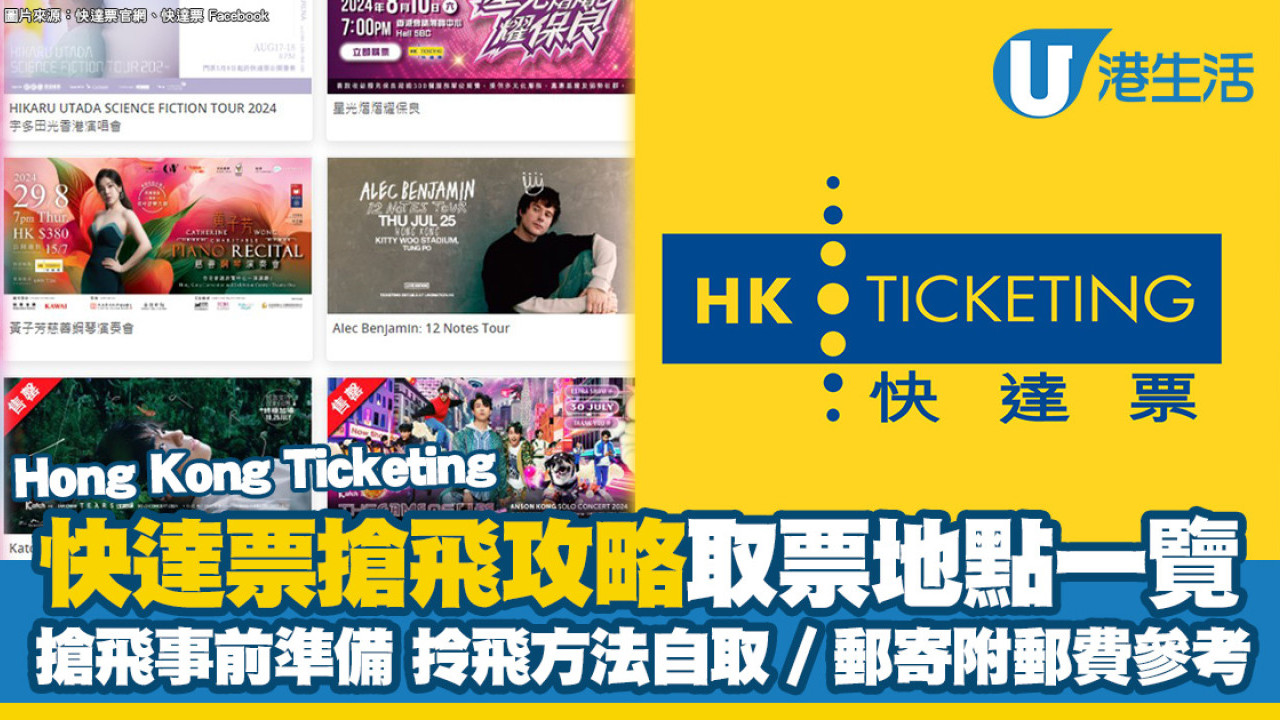

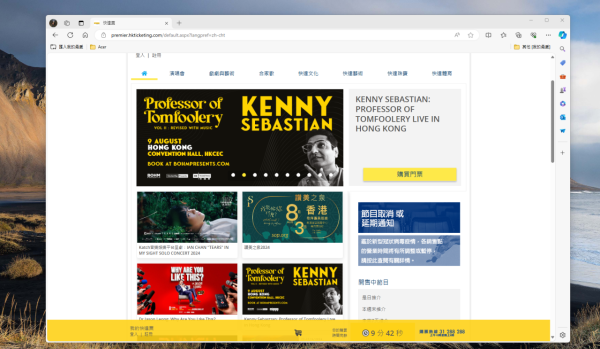

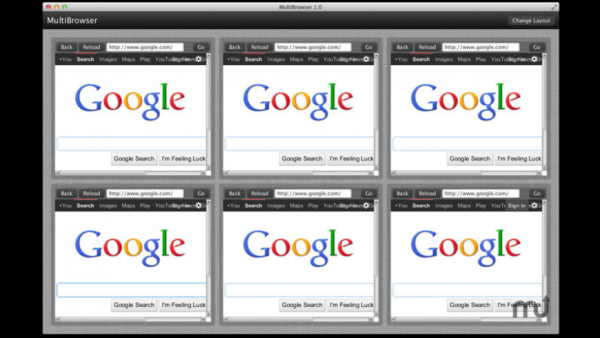
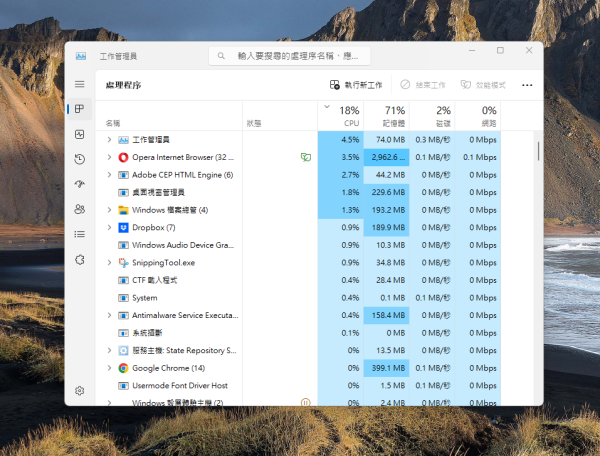
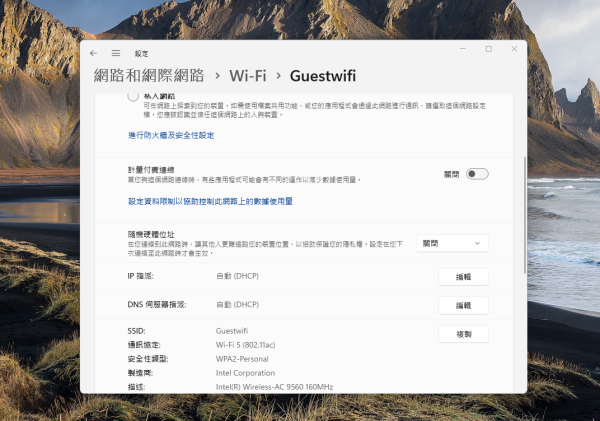
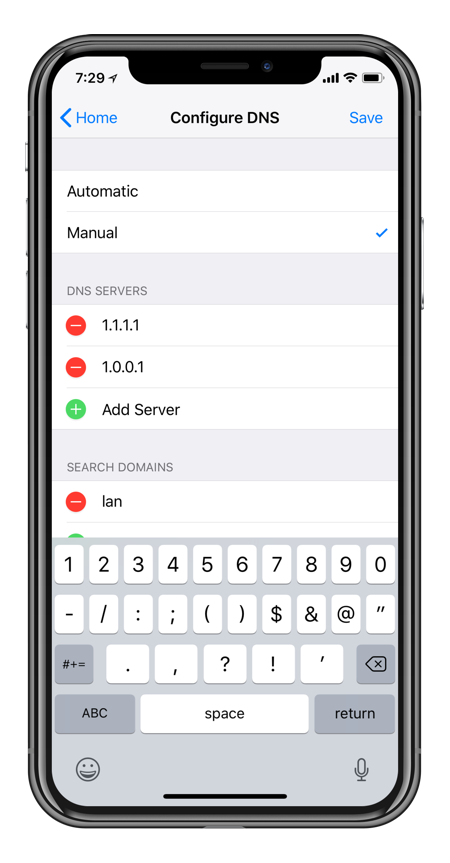
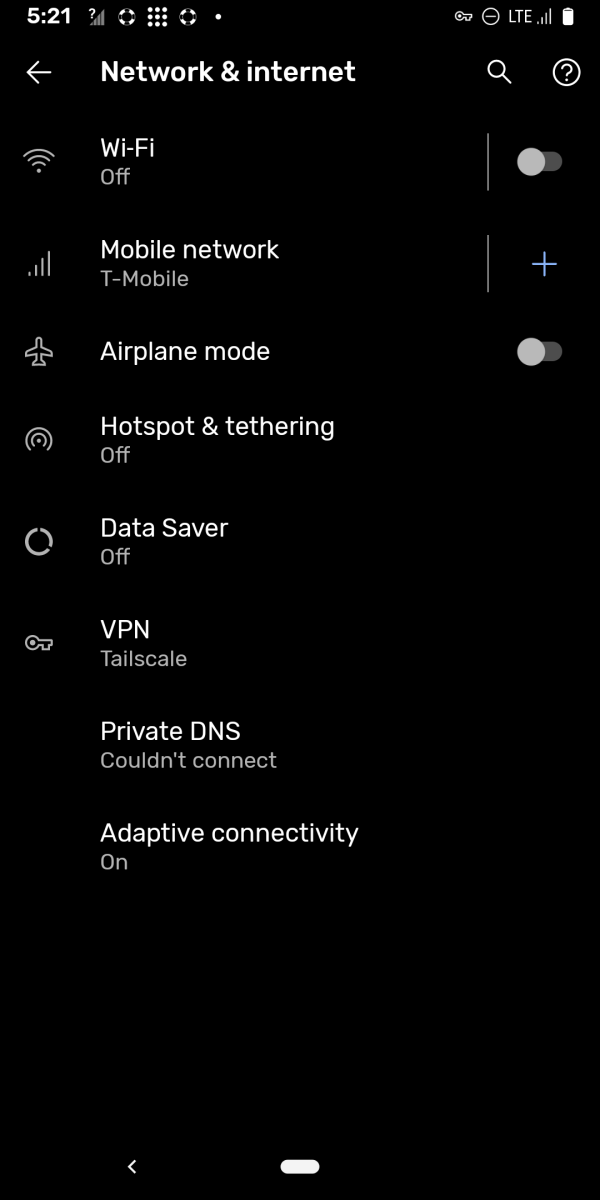
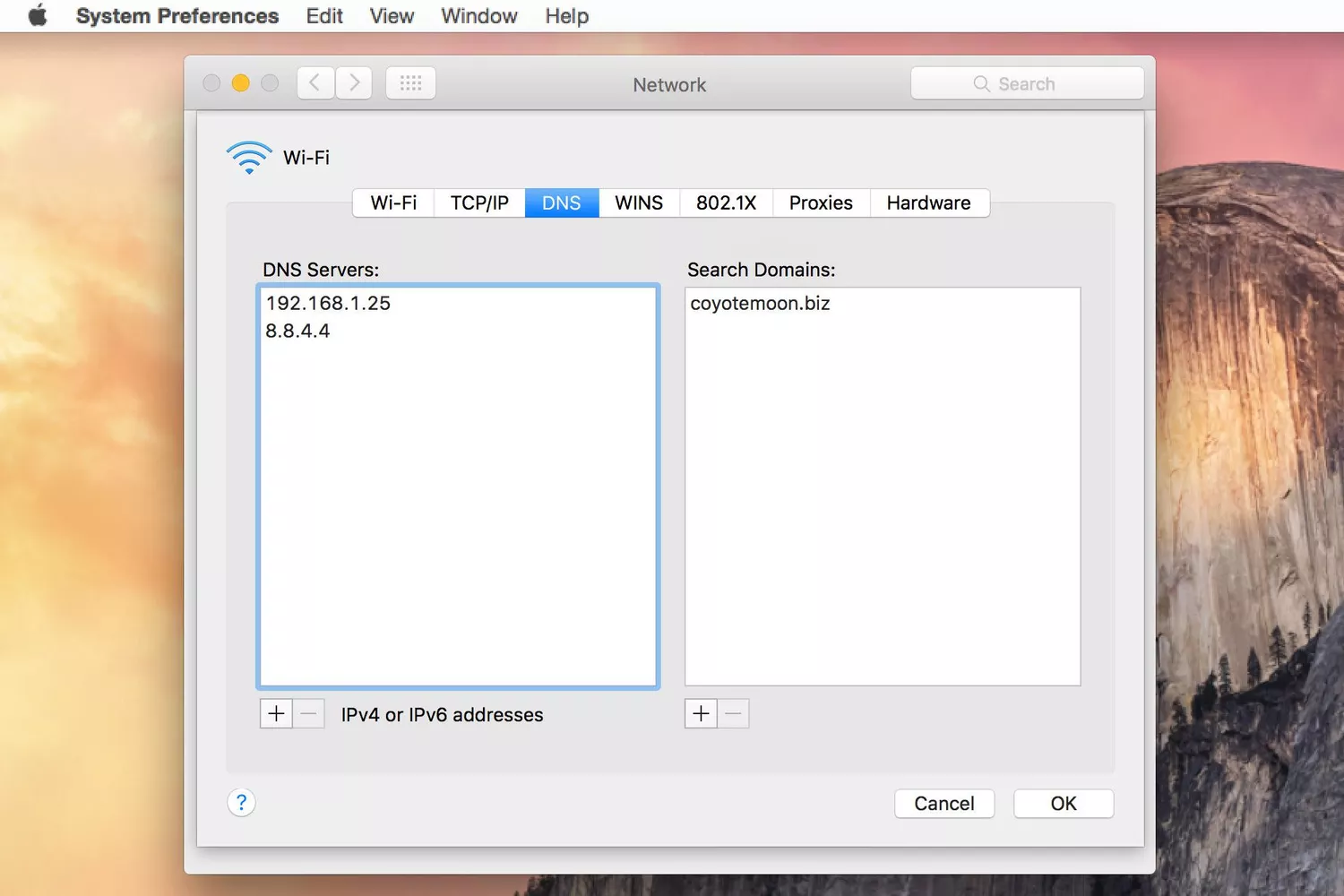










 假日好去處
假日好去處